Fortnite er et av de mest populære flerspillerspillene i verden. Den er kjent for Battle Royale-modusen, der spillere ikke bare kan kjempe, men også bygge taktiske bygninger. Hvis du prøver å spille Fortnite på Xbox og får feilmeldingen «En uventet feil oppstod», ikke bekymre deg – du kan fikse det! Her er hva du må gjøre:
Først må du sørge for at Xbox er riktig oppdatert. Du kan gjøre dette ved å gå til Innstillinger-menyen og velge System > Oppdateringer. Hvis det er noen tilgjengelige oppdateringer, installer dem og prøv å starte Fortnite igjen.
Hvis det ikke fungerer, er neste trinn å slette dine lokale lagrede data for Fortnite. Dette vil tilbakestille alle innstillingene og dataene dine i spillet, så sørg for å sikkerhetskopiere alt som er viktig på forhånd! For å gjøre dette, gå til Innstillinger > Applikasjoner > Lagrede data og spill/appinnstillinger. Velg «Fortnite» fra listen over apper og velg «Slett lokale lagrede data.» Når det er gjort, start Xbox-en på nytt og start Fortnite igjen.
Hvordan starter jeg Fortnite på nytt på konsollen?
I stedet foreslo han følgende løsning: Last Fortnite til du kommer til punktet der det står «trykk A for å starte» Ikke trykk på noe nå, bare la feilmeldingen vises på skjermen Hold nede Hjem-knappen på kontrolleren din (den store en øverst i midten) og velg start konsollen på nytt
Hvordan fikser jeg at Fortnite ikke fungerer på Xbox series X?
Logg ut av kontoen: Logg ut av Fortnite-kontoen din, lukk Fortnite og start den på nytt. Dette vil be deg om å logge på igjen. 2. Fjern MAC-adresse: Du kan også prøve å åpne Innstillinger på Xbox Series S og Xbox Series X og gå over til Generelt > Nettverksinnstillinger > Avanserte innstillinger > Alternativ MAC-adresse.
Forhåpentligvis vil en av disse to metodene løse problemet, og du vil kunne komme tilbake til å spille Fortnite på Xboxen din uten problemer! Også i spillet er det mange andre moduser og kule gjenstander du kan få i Battle Pass. Og i denne guiden vil vi fortelle deg hvordan du fikser Fortnite ‘An Unexpected Error Occurred’ på Xbox.
Hvordan fikse «En uventet feil oppstod» på Xbox
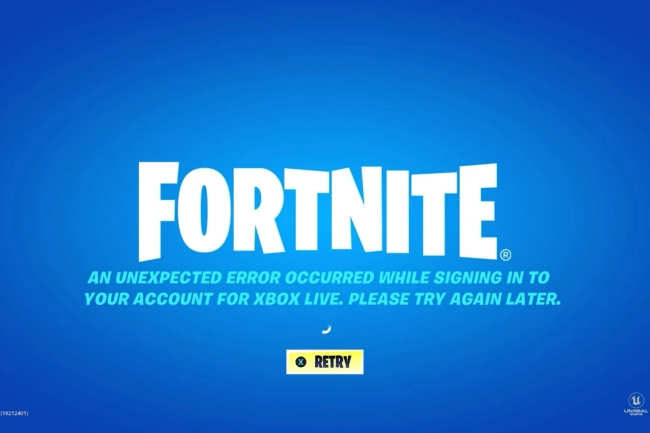
Fortnite er et utrolig morsomt spill. Og derfor, når du ser en feil som hindrer deg i å spille et par kamper med venner, er det utrolig irriterende. Mange brukere begynte å klage over at de ikke en gang kan starte spillet på grunn av «En uventet feil oppstod». Dessuten vises denne feilen uavhengig av versjonen av konsollen din. Heldigvis er det flere måter å fikse dette på.
Til å begynne med bør du sjekke utviklerens Twitter. Denne feilen kan oppstå av mange forskjellige årsaker. Derfor, hvis noe skjedde med spillet, vil utviklerne umiddelbart rapportere det og si når de fikser det.
Hvordan fikse «en uventet feil oppstod under pålogging» i Fortnite?
Når spillet starter på nytt, logg på kontoen din og start Fortnite. Trykk på A for å logge på, og dette skal løse problemet «En uventet feil oppstod under pålogging til kontoen din for Xbox live». Forhåpentligvis bør dette løse problemet, og du bør være i stand til å komme inn i et spill enkelt.
Hvordan logger jeg på Fortnite på Xbox One?
Trykk A for å logge på og feilmeldingen skal vises Ikke trykk på noe nå, bare la feilmeldingen stå på skjermen Hold nede Hjem-knappen på kontrolleren (den store øverst i midten) og velg start konsollen på nytt Når konsollen har lastet inn på nytt, bør du kunne starte Fortnite som normalt og logge på Xbox Live
Hvordan starte Fortnite på nytt på Xbox One?
Start Fortnite til det står trykk A for å starte. Trykk deretter på A for å logge på, men du kan selvfølgelig ikke gjøre det på grunn av feilen. Nå, trykk og hold Xbox-knappen og klikk på start på nytt.Det er avgjørende å unngå å gjøre andre trinn i mellom, for eksempel å lukke Fortnite, som anbefalt av Redditor.
Vi anbefaler også at du logger ut av Fortnite-kontoen din. Bedre etter å ha logget ut av kontoen, start spillet på nytt. Hvis disse metodene ikke løste problemet, bør du prøve å slette Mac-adressen. For å gjøre dette, må du gå til Innstillinger, deretter til Nettverksinnstillinger-delen, finne den alternative MAC-adressen og fjerne den.
Det er alt du trenger å vite om ‘En uventet feil oppstod’-fiks. Følg tipsene våre, og du vil kunne spille Fortnite med venner på Xbox igjen. Og mens du er her, ta en titt på guiden vår om hvordan du får alle Fortnite Destiny 2-skinn.




